Bagaimana Cara Mengubah Versi Android?
Metode Pembaruan Sistem Operasi Android

Bosan dengan tampilan Android yang itu-itu aja? Pengen fitur-fitur baru dan performa yang lebih ngebut? Waktunya upgrade sistem operasi Android kamu! Prosesnya sebenarnya gampang kok, asal tahu caranya. Di artikel ini, kita akan bahas tuntas berbagai metode update Android, dari yang paling umum sampai yang sedikit lebih teknis. Siap-siap merasakan sensasi Android baru yang lebih fresh!
Pembaruan Sistem Operasi Android Melalui Pengaturan Sistem
Cara paling umum dan mudah untuk update Android adalah lewat pengaturan sistem di HP kamu. Biasanya, notifikasi update akan muncul otomatis jika ada versi terbaru. Tapi, kalau nggak muncul juga, kamu bisa cek manual kok.
- Buka menu Pengaturan di HP Android kamu.
- Cari menu Tentang Ponsel atau Sistem (nama menunya bisa sedikit berbeda tergantung merk dan tipe HP).
- Tap opsi Pembaruan Sistem atau yang serupa.
- HP kamu akan otomatis mencari pembaruan. Jika ada update tersedia, ikuti petunjuk di layar untuk mengunduh dan menginstalnya.
- Pastikan baterai HP kamu terisi cukup dan koneksi internet stabil selama proses update berlangsung.
Perbedaan Pembaruan OTA dan Melalui Komputer
Ada dua metode utama update Android: Over-the-Air (OTA) dan melalui komputer. OTA adalah metode yang paling umum, yaitu update langsung melalui koneksi internet di HP. Sementara update melalui komputer biasanya dilakukan dengan bantuan software khusus dari produsen HP, dan biasanya digunakan untuk kasus-kasus tertentu seperti perbaikan sistem yang lebih kompleks atau instalasi ulang sistem.
| Metode Pembaruan | Keunggulan | Kekurangan | Persyaratan |
|---|---|---|---|
| OTA (Over-the-Air) | Mudah, praktis, tidak perlu alat tambahan. | Membutuhkan koneksi internet yang stabil, prosesnya bisa lama tergantung ukuran file update. | Koneksi internet yang stabil, baterai HP terisi cukup. |
| Melalui Komputer | Bisa mengatasi masalah sistem yang kompleks, memungkinkan instalasi ulang sistem. | Membutuhkan software khusus, prosesnya lebih rumit dan membutuhkan keahlian teknis. | Komputer, kabel data, software khusus dari produsen HP, keahlian teknis. |
Contoh Pesan Kesalahan Umum dan Cara Mengatasinya
Selama proses update, terkadang muncul pesan kesalahan. Berikut beberapa contoh dan cara mengatasinya:
- “Tidak cukup ruang penyimpanan”: Hapus aplikasi atau file yang tidak terpakai untuk menambah ruang penyimpanan.
- “Gagal mengunduh pembaruan”: Periksa koneksi internet kamu. Pastikan koneksi stabil dan kuota internet mencukupi.
- “Kesalahan saat menginstal pembaruan”: Coba restart HP kamu dan ulangi proses update. Jika masih gagal, coba hubungi layanan pelanggan produsen HP kamu.
Ilustrasi Langkah Demi Langkah Pembaruan Sistem Android Melalui OTA
Bayangkan layar HP kamu. Pertama, kamu masuk ke menu Pengaturan, lalu cari menu Tentang Ponsel. Di sana, biasanya ada opsi Pembaruan Sistem. Setelah kamu tap, HP akan mencari update. Jika ada, akan muncul notifikasi dengan ukuran file update dan deskripsi singkat perubahannya. Tap tombol “Unduh” dan tunggu hingga selesai. Setelah unduhan selesai, HP akan otomatis memulai proses instalasi. Selama proses ini, HP akan restart beberapa kali. Setelah proses instalasi selesai, HP kamu akan berjalan dengan sistem operasi Android versi terbaru!
Persyaratan Pembaruan Android
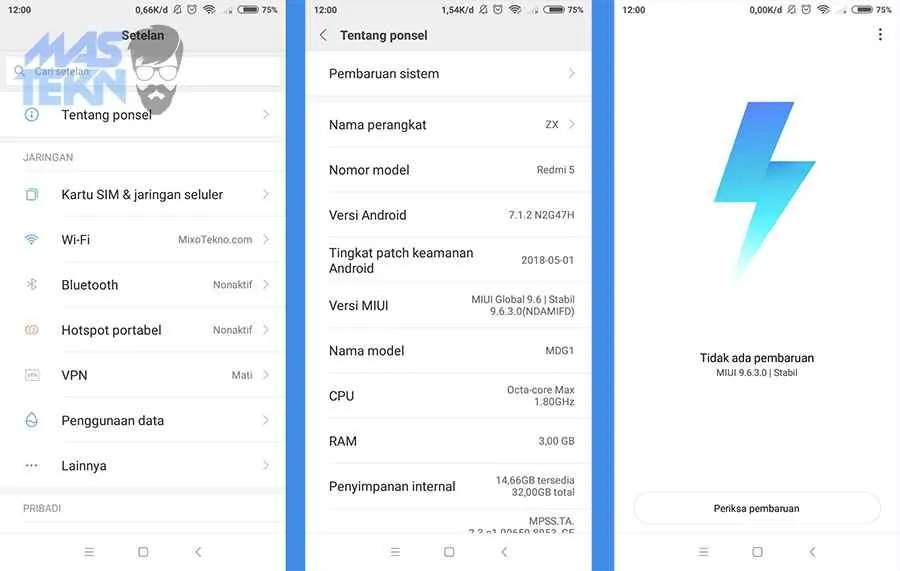
Hayo ngaku, siapa di sini yang suka males update Android? Padahal, update itu penting banget lho, gaes! Selain dapet fitur-fitur baru yang kece, update juga bikin HP kamu lebih aman dari ancaman virus dan malware. Tapi, sebelum buru-buru klik tombol “Update,” ada beberapa hal penting yang perlu kamu perhatiin. Soalnya, nggak semua HP bisa langsung upgrade ke versi Android terbaru. Yuk, kita bahas persyaratannya!
Persyaratan Perangkat Keras Minimal
Upgrade Android nggak cuma soal klik tombol aja. HP kamu harus punya spesifikasi minimal yang cukup untuk menjalankan sistem operasi terbaru. Bayangin aja, kayak mau pindahkan barang-barang ke rumah baru yang lebih besar, kalo rumah lamanya sempit banget, ya susah dong! Biasanya, minimal RAM, penyimpanan internal, dan prosesor yang dibutuhkan akan diinformasikan sebelum kamu memulai proses update. RAM minimal yang direkomendasikan biasanya di atas 2GB, penyimpanan internal yang cukup luas (tergantung ukuran file update), dan prosesor yang cukup mumpuni untuk menjalankan sistem operasi baru. Kalo spesifikasi HP kamu kurang memenuhi syarat, ya resikonya update gagal atau malah bikin HP jadi lemot.
Dampak Pembaruan terhadap Baterai
Proses update Android itu memakan daya baterai yang lumayan banyak, gengs. Bayangin aja, kayak lagi nge-charge ulang seluruh sistem HP kamu. Makanya, sebelum mulai update, pastikan baterai HP kamu terisi minimal 50%, bahkan lebih idealnya di atas 80%. Kalo baterai lowbat pas lagi update, bisa-bisa HP kamu mati mendadak dan proses update gagal. Nggak cuma gagal, bahkan bisa beresiko merusak sistem HP kamu lho!
Pentingnya Koneksi Internet yang Stabil
File update Android itu ukurannya bisa gede banget, guys! Kalo koneksi internet kamu lemot atau sering putus-putus, proses update bisa gagal atau malah rusak. Bayangin download game online yang berukuran besar, pasti butuh koneksi internet yang stabil dan kenceng, kan? Nah, update Android juga sama. Pastikan kamu terhubung ke jaringan WiFi yang stabil dan punya kuota internet yang cukup. Jangan coba-coba update pake koneksi data seluler yang lemot, ntar malah bikin kesel.
Persiapan Sebelum Pembaruan Sistem
- Pastikan baterai HP terisi penuh atau minimal 50%.
- Hubungkan HP ke jaringan WiFi yang stabil.
- Backup data penting kamu, seperti foto, video, kontak, dan aplikasi.
- Cukupkan ruang penyimpanan internal HP kamu.
- Tutup semua aplikasi yang sedang berjalan.
Peringatan Penting Sebelum Memulai Pembaruan
Peringatan! Pastikan Anda telah melakukan backup data penting sebelum memulai proses pembaruan. Proses pembaruan dapat memakan waktu cukup lama dan membutuhkan koneksi internet yang stabil. Pembaruan yang gagal dapat menyebabkan kerusakan pada sistem perangkat Anda.
Mengatasi Masalah Pembaruan Android
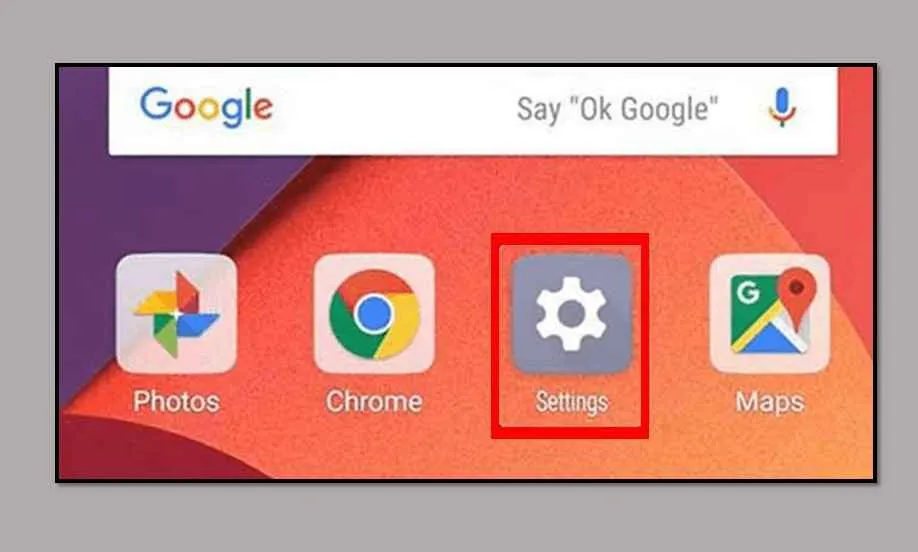
Update Android gagal? Tenang, gaes! Bukan cuma kamu yang pernah ngalamin. Proses update OS Android memang terkadang bermasalah, mulai dari download yang error sampai instalasi yang tiba-tiba berhenti. Tapi jangan panik dulu, banyak kok solusi yang bisa kamu coba sebelum akhirnya harus bawa HP-mu ke tukang servis. Berikut beberapa masalah umum dan cara mengatasinya!
Masalah Umum Pembaruan Android dan Solusinya
Sebelum kita bahas solusi detail, penting banget untuk paham dulu masalah umum yang sering terjadi saat update Android. Dengan begitu, kamu bisa lebih cepat menentukan langkah tepat untuk menyelesaikannya.
| Masalah | Penyebab Kemungkinan | Solusi | Pencegahan |
|---|---|---|---|
| Error Download | Koneksi internet tidak stabil, server update sedang down, atau memori penyimpanan internal penuh. | Pastikan koneksi internet stabil, coba lagi beberapa saat kemudian, atau hapus beberapa file di penyimpanan internal. | Selalu periksa koneksi internet sebelum memulai update, dan pastikan ruang penyimpanan cukup. |
| Error Installing | File update corrupt, memori penyimpanan internal penuh, atau aplikasi pihak ketiga yang mengganggu proses instalasi. | Coba restart perangkat, pastikan ruang penyimpanan cukup, dan coba uninstall aplikasi yang mencurigakan. Jika masih gagal, coba download ulang file update. | Pastikan ruang penyimpanan cukup, hindari menginstal aplikasi dari sumber yang tidak terpercaya. |
| Update Terhenti di Tengah Jalan | Baterai rendah, koneksi internet terputus, atau kerusakan sistem. | Pastikan baterai terisi penuh, koneksi internet stabil, dan coba restart perangkat. Jika masalah berlanjut, lakukan factory reset (dengan catatan sudah backup data). | Selalu pastikan baterai terisi penuh sebelum memulai update, dan pastikan koneksi internet stabil. |
| Perangkat Restart Sendiri Selama Update | Masalah hardware, software error, atau baterai lemah. | Coba cek kondisi baterai dan pastikan terisi penuh. Jika masih bermasalah, coba periksa ke service center terdekat. | Pastikan baterai dalam kondisi prima dan terisi penuh sebelum memulai update. |
Mengatasi Error Download dan Error Installing
Error download dan error installing adalah dua masalah paling umum saat update Android. Biasanya, masalah ini disebabkan oleh koneksi internet yang buruk atau file update yang rusak. Berikut langkah-langkah yang bisa kamu coba:
- Pastikan koneksi internet stabil dan memiliki kecepatan yang cukup.
- Coba restart perangkat dan router internet.
- Hapus cache dan data aplikasi Google Play Store.
- Coba download ulang file update.
- Jika masih gagal, coba hubungi layanan pelanggan dari provider HP kamu.
Melakukan Factory Reset
Factory reset adalah langkah terakhir jika semua cara di atas gagal. Ingat, factory reset akan menghapus semua data di HP kamu, jadi pastikan kamu sudah melakukan backup data terlebih dahulu! Prosesnya sedikit berbeda di setiap tipe HP, sebaiknya kamu cari panduan spesifik untuk tipe HP kamu di internet.
Langkah-langkah aman sebelum melakukan pembaruan: Pastikan baterai terisi penuh (minimal 50%), koneksi internet stabil, dan lakukan backup data penting seperti foto, video, kontak, dan aplikasi ke Google Drive atau penyimpanan eksternal.
Pembaruan Melalui Metode Lain (Jika Tersedia)

Update Android nggak cuma lewat OTA (Over-the-Air) aja, lho! Ada beberapa metode alternatif yang bisa kamu coba, tapi perlu diingat, jalan pintas ini punya risiko dan keuntungannya masing-masing. Sebelum kamu memutuskan untuk mencoba metode lain, pastikan kamu sudah menimbangnya dengan matang. Soalnya, kesalahan sedikit aja bisa bikin HP kamu bermasalah.
Metode alternatif pembaruan Android biasanya lebih rumit dan membutuhkan pengetahuan teknis yang lebih dalam. Kalau kamu nggak familiar dengan istilah-istilah teknis, mendingan tetap pakai metode OTA aja, deh. Lebih aman dan simpel.
Metode Pembaruan Alternatif dan Risikonya
Beberapa produsen mungkin menyediakan file update Android secara manual, biasanya dalam bentuk file .zip. Atau, ada juga aplikasi pihak ketiga yang menawarkan fitur update sistem. Namun, menggunakan metode ini berisiko. File update yang salah bisa menyebabkan bootloop (HP nggak bisa nyala), data hilang, bahkan kerusakan permanen pada perangkat. Keuntungannya? Ya, mungkin kamu bisa mendapatkan update lebih cepat daripada menunggu OTA, tapi resikonya lebih besar.
- Risiko: Bootloop, kehilangan data, kerusakan perangkat permanen, malware, dan instalasi yang gagal.
- Keuntungan: Potensi mendapatkan update lebih cepat daripada menunggu OTA (jika tersedia).
Langkah-Langkah Pembaruan Manual (Contoh)
Sebagai gambaran, berikut langkah umum pembaruan manual. Ingat, setiap metode dan perangkat mungkin berbeda, jadi pastikan kamu mengikuti panduan resmi dari produsen HP kamu. Jangan asal coba-coba, ya!
- Download file update Android (.zip) dari sumber terpercaya (website resmi produsen). Pastikan versi dan tipe HP kamu sesuai.
- Matikan HP kamu.
- Masuk ke mode recovery (biasanya dengan menekan tombol power dan volume secara bersamaan, caranya berbeda-beda tergantung tipe HP).
- Pilih opsi “Apply update from ADB” atau “Apply update from SD card” (tergantung metode yang kamu gunakan).
- Cari dan pilih file .zip yang sudah kamu download.
- Tunggu proses instalasi hingga selesai. Jangan matikan HP selama proses ini.
- Setelah selesai, HP kamu akan restart otomatis.
Poin Penting Saat Menggunakan Metode Alternatif
Berikut beberapa hal penting yang harus kamu perhatikan saat melakukan update Android secara manual:
- Pastikan baterai HP terisi penuh sebelum memulai proses.
- Backup data penting kamu sebelum memulai proses, untuk mencegah kehilangan data.
- Download file update dari sumber terpercaya, hindari situs atau aplikasi yang mencurigakan.
- Pahami langkah-langkahnya dengan benar sebelum memulai. Jika ragu, jangan coba-coba.
- Siapkan koneksi internet yang stabil (jika dibutuhkan).
Ilustrasi Risiko Kerusakan Perangkat
Bayangkan skenario terburuk: kamu download file update yang salah atau proses instalasi terganggu. Akibatnya, sistem operasi HP kamu rusak dan HP kamu masuk ke bootloop. HP nggak bisa nyala dan kamu harus membawa ke service center untuk diperbaiki, yang bisa memakan biaya dan waktu yang cukup lama. Data-data penting yang belum di-backup juga bisa hilang selamanya. Itulah mengapa penting untuk berhati-hati dan memastikan kamu benar-benar memahami risiko sebelum mencoba metode update alternatif.
Verifikasi Versi Android Setelah Pembaruan
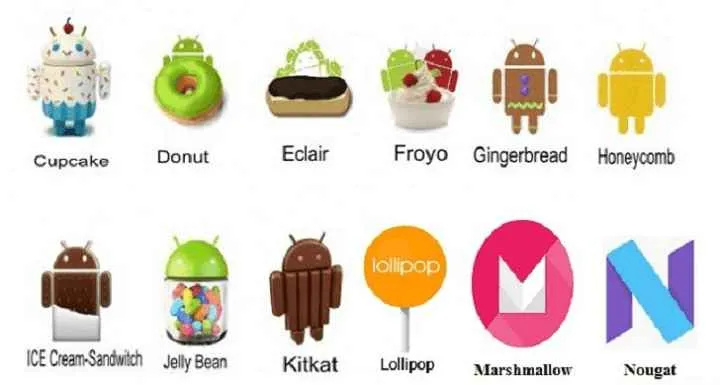
Nah, update Android udah kelar. Rasanya lega banget, kan? Tapi, jangan langsung buru-buru main game ya! Pastikan dulu update-nya beneran sukses dan Android kamu udah jalan di versi terbaru. Gak mau kan, tiba-tiba aplikasi error atau malah HP lemot gara-gara update gagal?
Berikut ini beberapa langkah mudah untuk verifikasi versi Android kamu setelah proses update selesai. Dengan begitu, kamu bisa memastikan semuanya berjalan lancar dan HP kamu siap diajak berpetualang di dunia digital!
Cara Memverifikasi Versi Android
Mengecek versi Android setelah update sebenarnya gampang banget, kok! Cukup beberapa langkah sederhana, kamu udah bisa memastikan HP kamu udah menjalankan sistem operasi Android versi terbaru. Berikut langkah-langkahnya:
- Buka menu Setelan (Settings) di HP Android kamu.
- Cari dan pilih menu Tentang Ponsel (About Phone) atau menu yang serupa, biasanya ada ikon huruf “i” di dalam lingkaran.
- Di dalam menu Tentang Ponsel, cari informasi mengenai Versi Android. Biasanya akan tertera dengan jelas di bagian atas. Kamu juga bisa menemukan informasi lain seperti Nomor Build dan Versi Basisband.
- Bandingkan versi Android yang tertera dengan versi Android yang kamu harapkan setelah update. Jika sudah sesuai, selamat! Update kamu sukses!
Contoh Tampilan Informasi Versi Android
Setelah update berhasil, biasanya tampilan informasi versi Android akan menunjukkan versi terbaru. Misalnya, jika kamu update ke Android 13, maka di bagian “Versi Android” akan tertulis “Android 13”. Selain itu, kamu juga akan melihat Nomor Build yang unik, misalnya “TP1A.220624.014”. Nomor Build ini penting karena menunjukkan detail build software yang spesifik untuk perangkatmu. Perubahan angka di sini menunjukkan ada update baru.
Pesan Konfirmasi Sukses Pembaruan
Sukses! Perangkat Anda telah diperbarui ke Android versi terbaru. Nikmati fitur dan peningkatan performa yang baru!
Poin-Poin Penting Setelah Pembaruan
- Restart HP: Setelah update, restart HP kamu untuk memastikan semua perubahan diterapkan dengan benar dan sistem berjalan optimal.
- Cek Kinerja: Perhatikan kinerja HP kamu setelah update. Apakah ada aplikasi yang error? Apakah HP terasa lebih cepat atau lebih lambat?
- Periksa Penyimpanan: Update sistem operasi biasanya memakan ruang penyimpanan. Pastikan kamu masih memiliki ruang penyimpanan yang cukup.
- Backup Data: Meskipun jarang terjadi, selalu ada baiknya untuk melakukan backup data penting kamu sebelum dan sesudah update sistem operasi.
Penutup
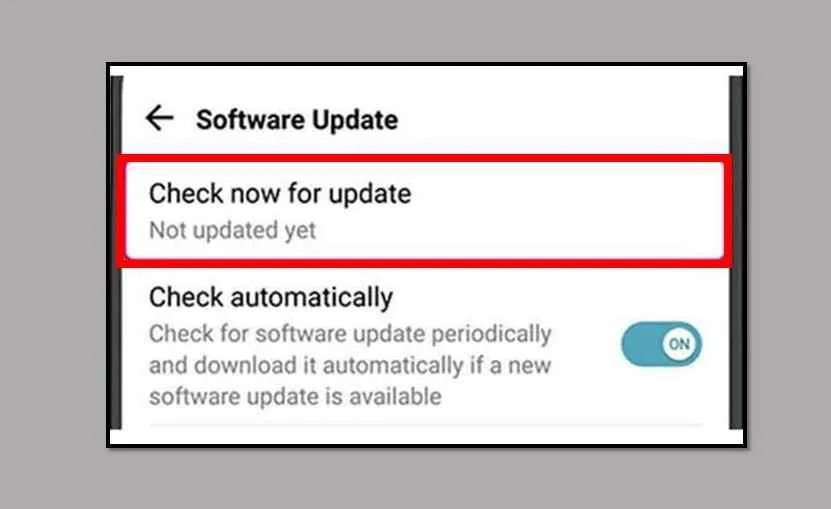
Upgrade versi Android ternyata seru juga, kan? Dengan panduan lengkap ini, kamu bisa merasakan pengalaman Android yang lebih segar dan canggih. Jangan ragu untuk mencoba, dan ingat selalu untuk backup data pentingmu sebelum memulai proses pembaruan. Selamat menikmati Android versi terbaru!


What's Your Reaction?
-
0
 Like
Like -
0
 Dislike
Dislike -
0
 Funny
Funny -
0
 Angry
Angry -
0
 Sad
Sad -
0
 Wow
Wow








